Indstil HotStart som startside i Chrome
Her følger en vejledning til hvordan du indstiller HotStart til at være din startside i Google Chrome browseren. Der kan være afvigelser fra billederne afhængig af hvilken version af Chrome du har. Hvis du ikke kan få indstillet din startside til HotStart ud fra denne guide, så er du altid velkommen til at kontakte os for at få hjælp.
Trin 1. Åben Indstillinger
a) Klik på indstillingsikonet i browseren som illustreret med en blå pil på billedet herunder, og vælg derefter b) Indstillinger.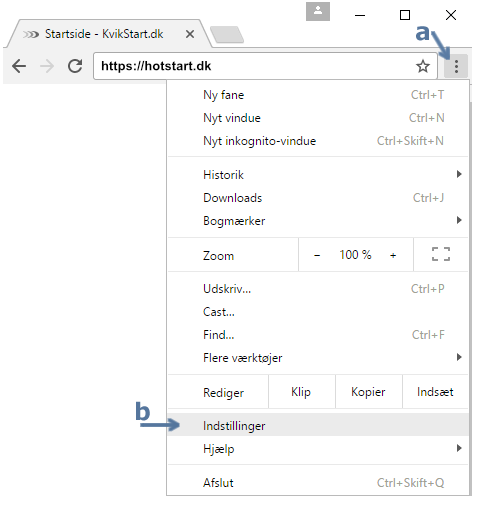
Trin 2. Gå til startsidedialogen
a) Find sektionen "Ved opstart" og sæt markering i feltet "Åben en bestemt side eller em række sider"b) Klik på linket angiv sider (se billedet herunder)
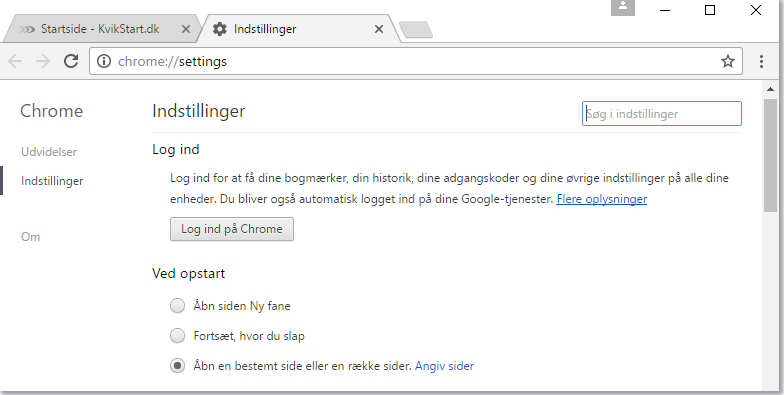
Trin 3. Angiv HotStart som startside
a) Hvis du i forvejen har en gammel startside, som du ikke længere ønsker at benytte, kan du fjerne den ved at flytte musen over sidens navn, og derefter klikke på det lille kryds som vises ud for sidens navn. Er der ikke angivet en startside i forvejen, går du bare videre til punkt b)
b) I tekstboksen ud for "Tilføj en ny side", skal du skrive: https://hotstart.dk
c) Klik på OK knappen
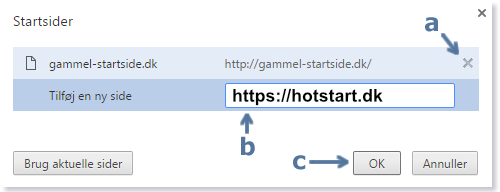
Trin 4. Færdig

